Perkenalan
Tabel Pengalamatan
Halo, apa kabar pembaca setia? Pada artikel ini kami menyediakan langkah-langkah untuk mengkonfigurasi routing menggunakan RIP.
Secara singkat, RIP adalah protocol routing dinamis yang memudahkan proses routing dalam jaringan WAN dan LAN.
Tabel Pengalamatan
Port yang saling terhubung
|
IP address
|
Netmask
|
Router 1
eth1 - Internet
|
192.168.10.131
|
255.255.255.0
|
Router 1
eth2 - PC
|
192.168.100.1
|
255.255.255.0
|
Router 1
eth3 - Router 2 eth1
|
192.168.240.1
|
255.255.255.252
|
Router 1
wireless interface
|
192.168.200.1
|
255.255.255.0
|
Router 2
eth1 - Router 1 eth3
|
192.168.240.2
|
255.255.255.252
|
Router 2
eth2 - PC
|
192.168.20.1
|
255.255.255.0
|
Topologi
Konfigurasi
RouterBoard 1
- Ubah nama interface sesuai dengan
tujuan port dan atur wireless interface agar bertindak sebagai access point, kemudian lakukan memeriksa dengan memilih "freq. usage" di tab kanan, lalu atur rentang frekuensi dengan penggunaan yang paling minim. Ubah nama SSID (nama hotspot) ,dan klik ok. Pilih Interfaces

- Lakukan pengalamatan IP address
tiap interface yang bekerja. Pilih IP > Adresses

- Atur DNS routerboard. Pilih IP > DNS

- Buat DHCP server pada interface eth2 (pc) untuk mengalamatkan client secara otomatis. Pilih IP > DHCP Server





- Buat Layanan Hotspot pada wireless interface. Pilih IP > Hotspot
- Buat aturan NAT untuk mengtranslasikan paket yang yang keluar dari interface eth1. Pilih IP > Firewall > NAT


- Lalu buat satu protokol Layer 7 untuk mengenali request network menuju domain tertentu. Pilih IP > Firewall > Layer 7 Protocol

- Kemudian tambahkan aturan untuk request yang berdomain yang "detik.com" dan membuang semua paket yang diupload dari semua network. Pilih IP > Firewall > Filter Rules



- Lalu hubungkan network-network pada routerboard 1 dan 2 menggunakan routing RIP. Pertama tambahkan interface dan atur untuk menerima request maupun response dari semua anggota network-network yang terhubung. Lalu, Masuk dalam tab Networks dan tambahkan semua network yang ingin dihubungkan termasuk yang terdapat pada routerboard 1 dan 2. Kemudian, Masuk dalam tab Neighbours dan tambahkan gateway ke router yang terhubung secara fisik.



RouterBoard 2
- Ubah nama interface sesuai dengan
tujuan port. Pilih Interfaces

- Lakukan pegalamatan ip pada interfaces yang digunakan. Pilih IP > Addresses

- Atur DNS Routerboard 2. Pilih IP > DNS
- Buat aturan NAT untuk mengtranslasikan paket yang yang keluar dari interface eth1. Pilih IP > Firewall > NAT
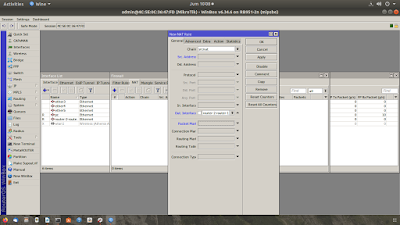

- Lalu
hubungkan network-network pada routerboard 1 dan 2 menggunakan routing
RIP. Pertama tambahkan interface dan atur untuk menerima request maupun
response dari semua anggota network-network yang terhubung. Lalu, Masuk
dalam tab Networks dan tambahkan semua network yang ingin dihubungkan
termasuk yang terdapat pada routerboard 1 dan 2. Kemudian, Masuk dalam
tab Neighbours dan tambahkan gateway ke router yang terhubung secara
fisik.












